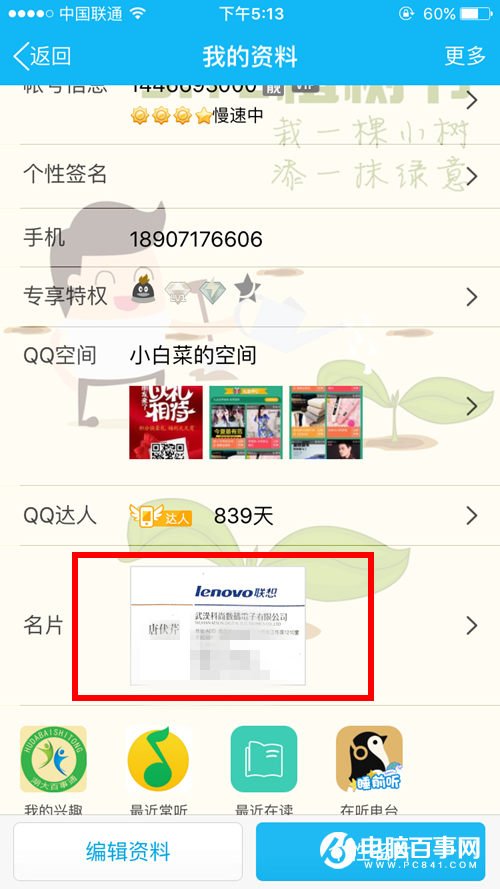近日,騰訊推送了iPhone版手機QQ 6.3.0更新,而時隔2天又推送了V6.3.1版本更新,其實不管那個版本,我們不難發現此次更新帶來了全新功能,就是可以透過手機QQ掃描名片生成電子名片儲存到手機QQ.但不少果粉網友發現升級之後找不到名片新增入口,那麼iPhone版手機QQ掃描名片在哪呢?下面小編為大家分享一下iPhone版手機QQ新增名片教程。
iPhone版手機QQV6.3.1更新內容:
• 好友資料卡內可新增名片備註,掃描名片一鍵儲存;
• 同時搜尋多名好友暱稱,可直接建立討論組;
• 支援討論組/群臨時會話訊息漫遊;
• 附近·熱聊語音秀房間,輕鬆暢聊一起嗨;
• 動態·空間影片體驗升級,精彩內容刷不停。
iPhone版手機QQ掃描名片在哪?
一、首先開啟最新版手機QQ,點選左上角的頭像進入個人中心介面,然後再次點選左上角的QQ頭像進入到個人資訊介面,如圖所示。
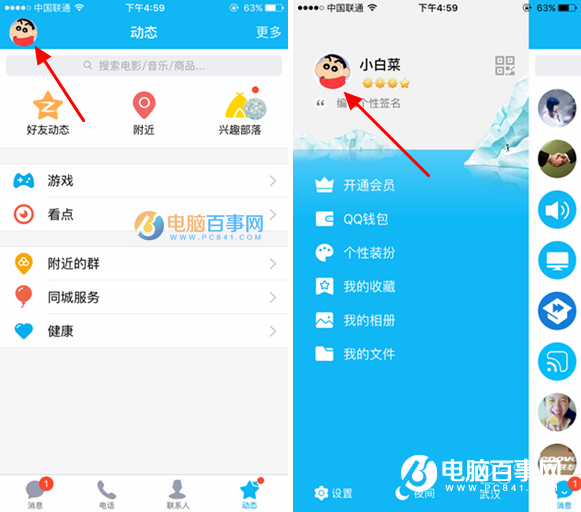
二、接下來我們會在所在頁面下方看到【名片】選項,看到“未新增”選項,點選一下即可進入到【我的名片】頁面,如圖所示。
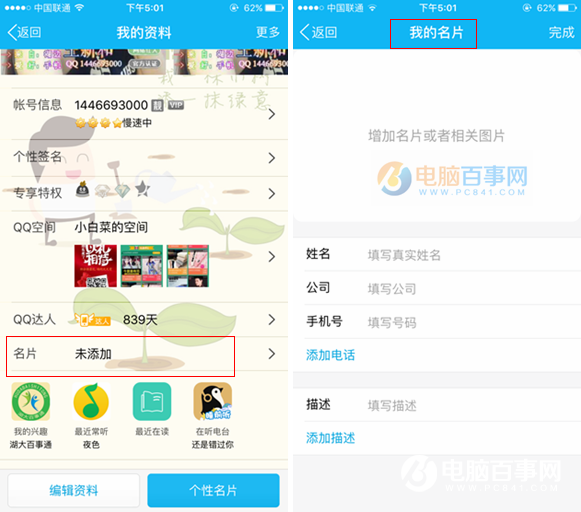
iPhone版手機QQ一鍵掃描新增名片步驟:
一、進入到我的名片頁面之後,在其中間看到【增加名片或者相關圖片】的字樣,點選一下即可彈出拍名片、從相簿選擇以及從名片夾選擇三個選項,如圖所示。
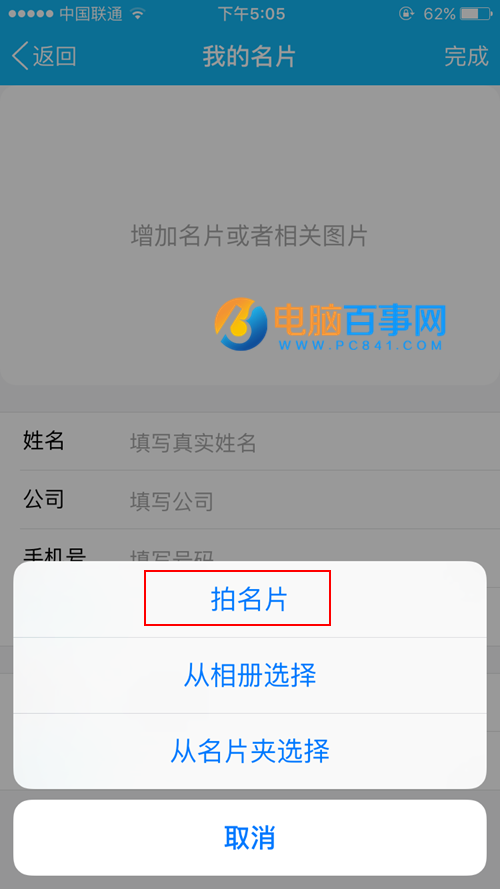
二、在這裡我們選擇【拍名片】,隨後進入到拍照畫面,系統提示需要將名片放在純藍色背景上拍照,如圖所示。

三、接下來我們就按照提示來將名片放入藍色背景狀態下進行拍照,隨後系統會自動識別,如圖所示。

四、識別成功之後,我們會看到剛才拍的名片進入到 我的名片頁面當中,最後我們可以進行編輯,輸入姓名、公司、手機號等資訊,最後點選一下【完成】即可如圖所示,如圖所示。
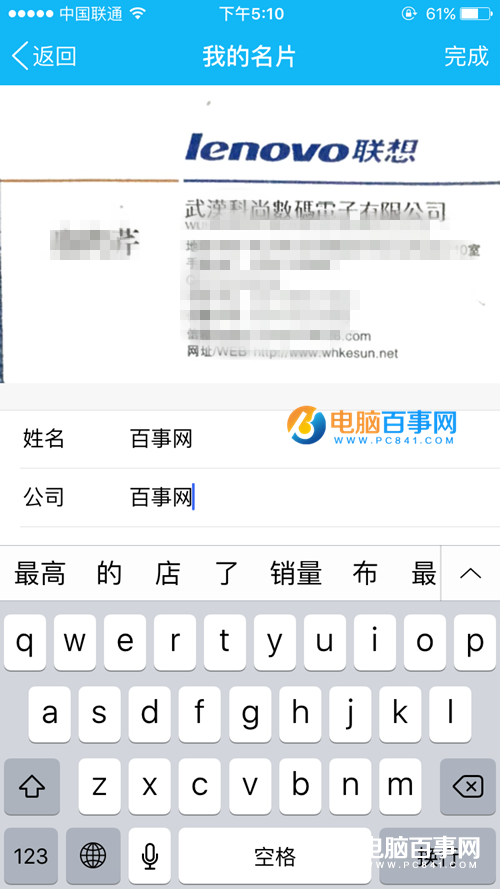
點選完成之後,我們同樣會在名片一欄看到的名片,如圖所示。